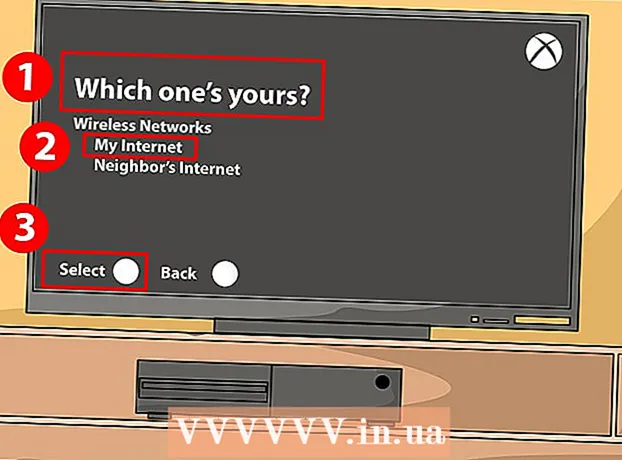Autor:
Robert Simon
Fecha De Creación:
15 Junio 2021
Fecha De Actualización:
1 Mes De Julio 2024

Contenido
Este wikiHow te enseñará cómo reemplazar la batería del mouse inalámbrico Magic Mouse de Apple. El artículo también guiará cómo cargar Magic Mouse 2 porque este modelo de mouse usa la batería incorporada.
Pasos
Método 1 de 3: Reemplace la batería del Magic Mouse
Dale la vuelta al mouse. El interruptor de encendido / apagado se encuentra debajo del Magic Mouse.

Apague el mouse. Para hacer esto, debe deslizar el interruptor circular de encendido / apagado ubicado cerca de la parte superior del mouse (en la pista verde) hacia abajo. La ranura verde desaparecerá.
Deslice el cierre de la tapa del compartimento de la batería hacia abajo. Bloquee la tapa del compartimento de la batería cerca del borde inferior del mouse; Cuando deslice este candado hacia el borde inferior, la tapa del compartimiento de la batería saldrá.- Si la tapa del compartimiento de la batería no se desprende, use algo delgado (como un punteo de guitarra) y levante la tapa del compartimiento de la batería mientras mantiene presionada la tecla.

Retire la tapa del compartimento de la batería del mouse y déjela a un lado. Debajo de la tapa del compartimento de la batería hay dos baterías AA.
Retire la batería. Esto es más fácil si usa una uña o un objeto de plástico delgado para hacer palanca en uno u otro extremo de cada batería.
- Nunca use una herramienta de metal afilada para hacer palanca en la batería, ya que podría perforar la batería o dañar los componentes internos del mouse.
Inserte dos baterías AA nuevas en el mouse. Instale el extremo positivo + de la batería hacia la parte superior del mouse y el extremo negativo - hacia el borde inferior.
- Algunos usuarios de mouse de Apple han tenido problemas con las baterías Duracell. Para obtener los mejores resultados, utilice una batería de alta calidad (por ejemplo, baterías Energizer).
Vuelva a colocar la tapa del compartimento de la batería en el mouse. Debe alinear la celda en la tapa del compartimiento de la batería para que coincida con el marco negro en la parte inferior del mouse.
Presione ligeramente debajo de la tapa. La tapa del compartimento de la batería se colocará en su lugar.
Empuje el interruptor de encendido / apagado hacia arriba. Aparecerá una muesca verde y una pequeña luz en la esquina superior derecha de la parte inferior del mouse se encenderá indicando que el dispositivo está encendido.
Dale la vuelta al mouse. Después de conectar el mouse a su computadora, puede comenzar a usarlo como lo haría normalmente.
- Es posible que deba vigilar la capacidad de la batería para asegurarse de que el mouse no se quede sin batería mientras está en uso.
Método 2 de 3: carga el Magic Mouse 2
Da la vuelta al Magic Mouse 2. Si bien la batería del Magic Mouse 2 no se puede quitar, puede recargarla siempre que la batería esté baja.
Busque el puerto de carga. Este es un puerto rectangular pequeño y plano en el extremo inferior de la parte inferior del mouse.
- El mouse generalmente viene con su propio cargador, pero puedes usar el cable del cargador para iPhone 5, 5S, 6/6 Plus, 6S / 6S Plus o 7/7 Plus.
Enchufe el cargador Lightning a la fuente de alimentación. El cargador tiene un adaptador de corriente rectangular blanco (también llamado cargador) con dos clavijas que encaja en la toma de corriente, similar a otros enchufes estándar.
- Si desea cargar el mouse con una computadora, desenchufe suavemente el cable del cargador y luego conecte el extremo USB (el extremo que se conecta al adaptador de corriente) en uno de los puertos USB de la computadora.
Enchufe el extremo pequeño del cable del cargador en el mouse. Este extremo encajará en el puerto de carga Lightning en la parte inferior del mouse.
- Puede conectar el cargador Lightning al mouse en cualquier dirección.
Cargue durante al menos una hora para asegurarse de que la batería esté casi llena cuando la desenchufe.
- El mouse se cargará más rápido si conecta el cargador a una toma de corriente en lugar de a un puerto USB.
- Es posible que deba vigilar la capacidad de la batería para asegurarse de que el mouse no se quede sin batería mientras está en uso.
Método 3 de 3: verifique la capacidad de la batería de su mouse
Asegúrese de que el mouse esté conectado a su Mac. Para probarlo, simplemente pase el mouse y observe la respuesta del cursor en la pantalla de Mac.
- Si el cursor no responde, es posible que el mouse no esté encendido. Puede encender el mouse girando la parte inferior hacia arriba y deslizando el interruptor hacia arriba para que aparezca la ranura azul.
Haz clic en el ícono del Menú de Apple en la esquina superior izquierda de la pantalla de Mac. Aparecerá un menú desplegable.
Hacer clic Preferencias del Sistema (Sistema personalizado). Esta opción está cerca de la parte superior del menú desplegable.
Hacer clic ratón. Esta opción está en la segunda fila de la ventana Preferencias del sistema.
Ver el valor de "Nivel de batería del mouse". Esta información se muestra en la esquina inferior izquierda de la ventana; El icono de batería aparecerá aquí, el de la derecha es el porcentaje de capacidad restante de la batería. anuncio
Consejo
- Es posible que el mouse demore unos segundos en volver a conectarse a su Mac después de encenderlo.
- Debería considerar apagar el mouse si no lo usa durante mucho tiempo.
Advertencia
- No utilice baterías viejas para los ratones de Apple.